효율적이고 무료인 송장 템플릿 PDF가 필요하신가요? 여기서 찾을 수 있습니다. 이 글에서는 UPDF에서 제공하는 우수한 PDF 송장 템플릿 4가지를 소개합니다. 이 템플릿을 활용하면 청구서 발행 과정을 더욱 간소화하고 문서의 완성도를 높일 수 있습니다. UPDF가 송장 발행 방식을 어떻게 혁신할 수 있는지 계속 읽어보세요.
1부: 송장 발행을 혁신하는 UPDF의 무료 PDF 송장 템플릿 4가지
UPDF는 다양한 용도에 맞춰 설계된 고품질 송장 템플릿 PDF 4가지를 제공합니다. 이 템플릿을 활용하면 송장의 전문성을 높이고, 보다 체계적으로 청구서를 관리할 수 있습니다.
심플 엘레강스 템플릿
깔끔하고 체계적인 디자인으로, 제품 및 비용을 명확하게 정리한 전문적인 송장을 쉽게 만들 수 있습니다.
UPDF를 다운로드하여 템플릿을 간편하게 편집하세요. 맞춤 설정을 통해 회사 정보와 항목을 추가하고, 세련된 송장을 손쉽게 제작할 수 있습니다. UPDF를 활용해 깔끔하면서도 효과적인 청구서를 만들어보세요.
Windows • macOS • iOS • Android 100% 안전
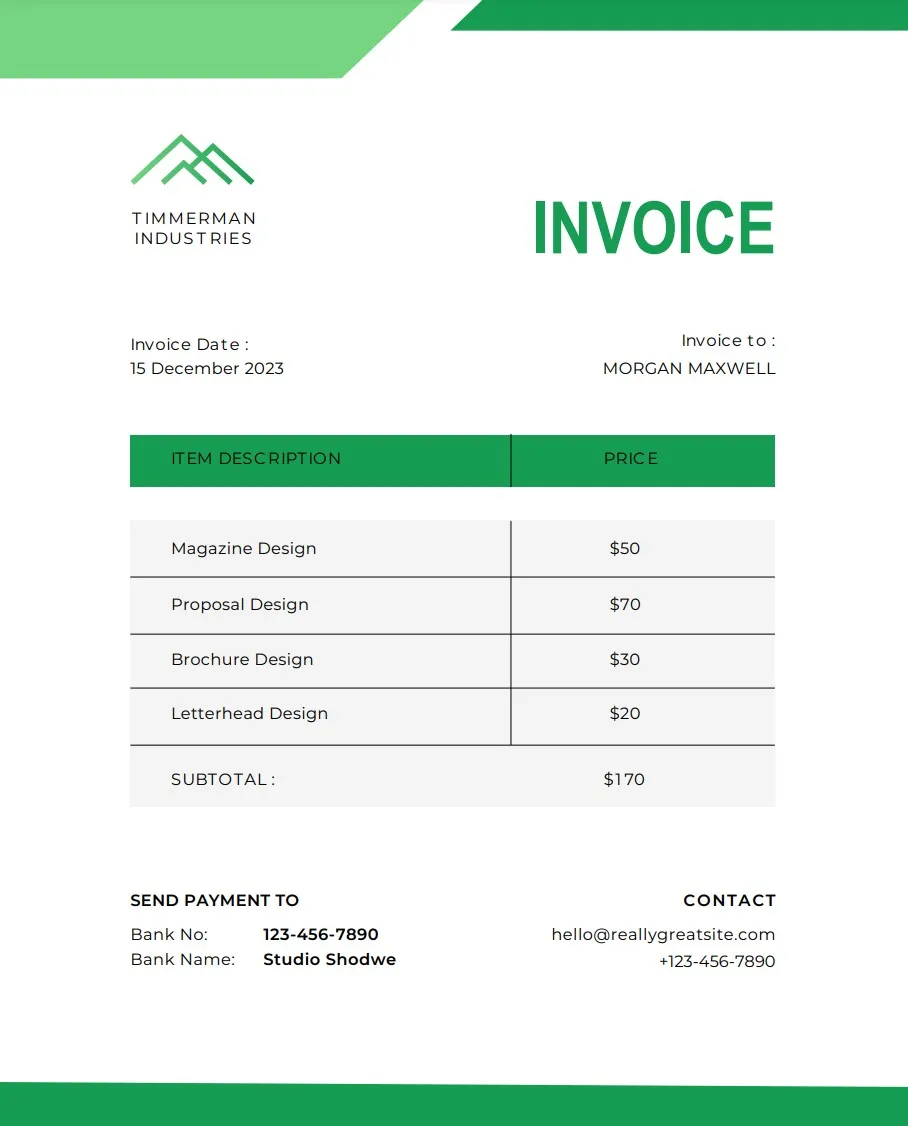
창의적인 스플래시 템플릿
이 세련된 템플릿으로 청구서에 개성을 더해보세요. 창의적이거나 디자인 중심의 기업에 최적화된 이 템플릿은 청구 프로세스에 독창성을 불어넣도록 설계되었습니다. 눈길을 사로잡는 디자인으로 송장에 차별화된 감각을 더할 수 있습니다.
고객에게 강한 인상을 남길 기회를 놓치지 마세요. 지금 UPDF를 다운로드하여 청구서를 간편하게 맞춤 설정하고, 당신의 창의적인 감각이 돋보일 수 있도록 하세요. 단 몇 번의 클릭만으로 평범한 거래 문서를 브랜드 아이덴티티를 반영한 시각적으로 매력적인 송장으로 바꿀 수 있습니다. 지금 UPDF를 다운로드하고 커스터마이징을 시작하세요.
Windows • macOS • iOS • Android 100% 안전
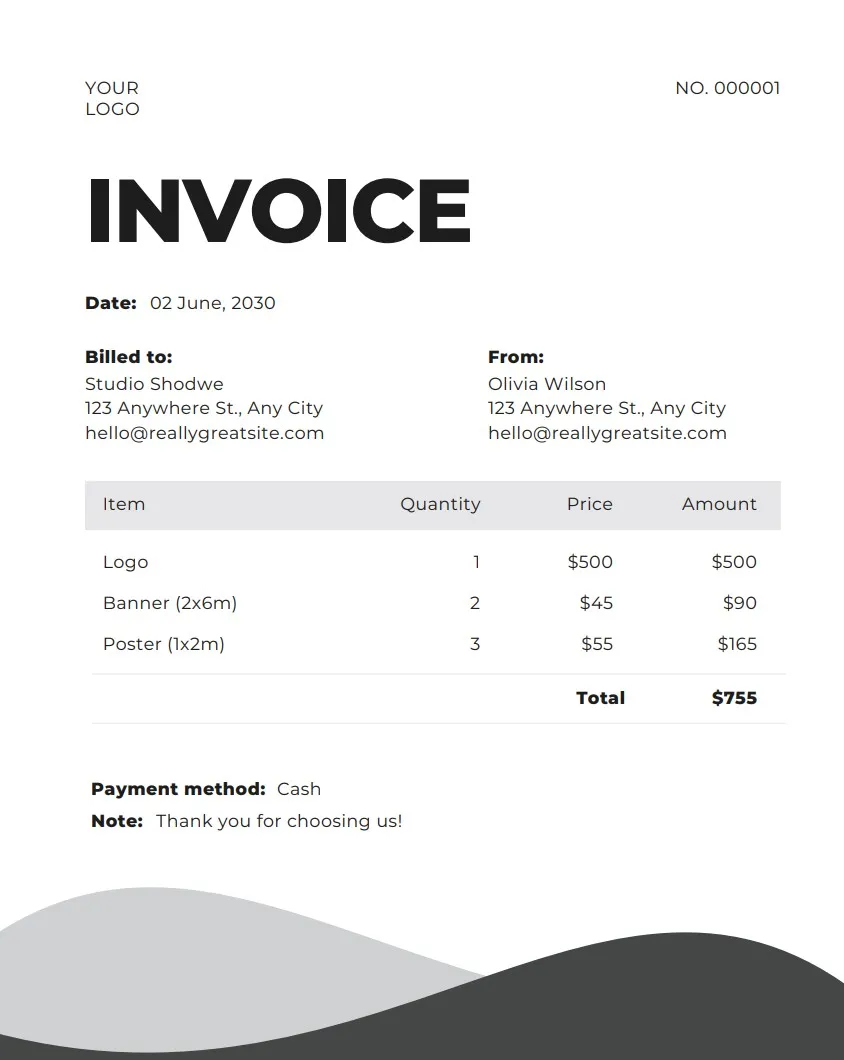
모던 미니멀리스트 템플릿
이 템플릿은 깔끔하고 미니멀한 디자인을 선호하는 분들에게 이상적입니다. 우리의 모던 미니멀리스트 템플릿으로 세련미와 단순함의 완벽한 조화를 경험해보세요. 깔끔하고 정제된 디자인을 중시하는 분들을 위해 특별히 제작된 이 템플릿은 청구서가 현대적이고 세련된 느낌을 전달하도록 도와줍니다.
번거로움 없는 커스터마이징을 경험해보세요. UPDF를 무료로 다운로드하여 청구서를 얼마나 손쉽게 세련되게 개인화할 수 있는지 확인해 보세요. 모든 거래에서 고객에게 세련된 미니멀리스트 스타일을 선보이며 청구서 작성 경험을 향상시킬 수 있습니다. 스타일을 유지하면서도 간결함을 더해보세요. 지금 UPDF를 다운로드하여 청구서를 편집하고 커스터마이징하는 것이 얼마나 쉬운지 확인해보세요.
Windows • macOS • iOS • Android 100% 안전
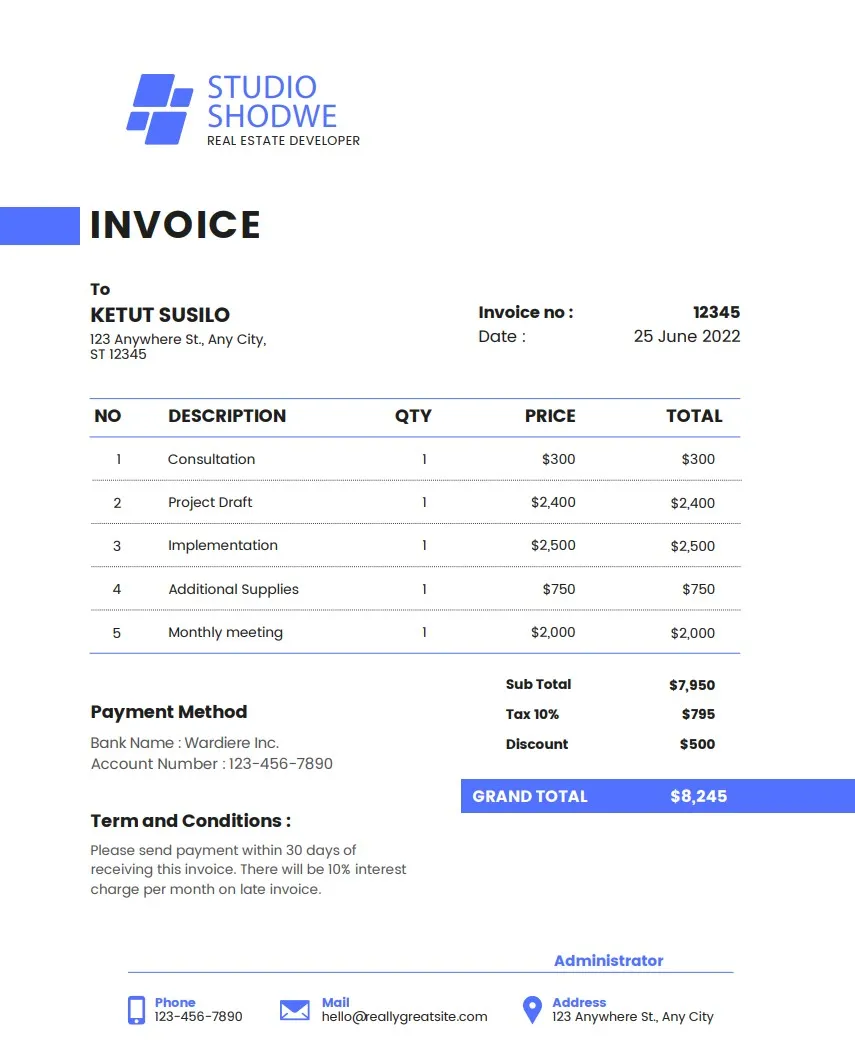
기업용 프로페셔널 템플릿
이 템플릿은 전문적이고 공식적으로 보이는 청구서가 필요한 기업을 위해 제작되었습니다. 우리의 기업용 프로페셔널 템플릿으로 세련되고 공식적인 비즈니스 이미지를 구축해보세요. 전문적인 외관을 중시하는 기업을 위해 특별히 설계된 이 템플릿은 귀하의 재무 문서가 신뢰성과 세련미를 풍기도록 보장합니다. 청구 프로세스에 전문성을 원활하게 통합하여 고객과 파트너에게 오래도록 기억에 남는 인상을 심어주세요.
UPDF를 즉시 다운로드하여 이 템플릿의 모든 잠재력을 발휘하세요. 간편한 커스터마이징을 경험하고, 청구서의 전문성 수준이 얼마나 쉽게 향상되는지 확인해보세요. 오늘 UPDF를 통해 비즈니스 정체성을 한 단계 업그레이드하세요. 전문성과 단순함이 만나는 곳, UPDF와 함께하세요. 이 템플릿을 사용하고 UPDF를 바로 다운로드하여 전문성을 높여보세요.
Windows • macOS • iOS • Android 100% 안전
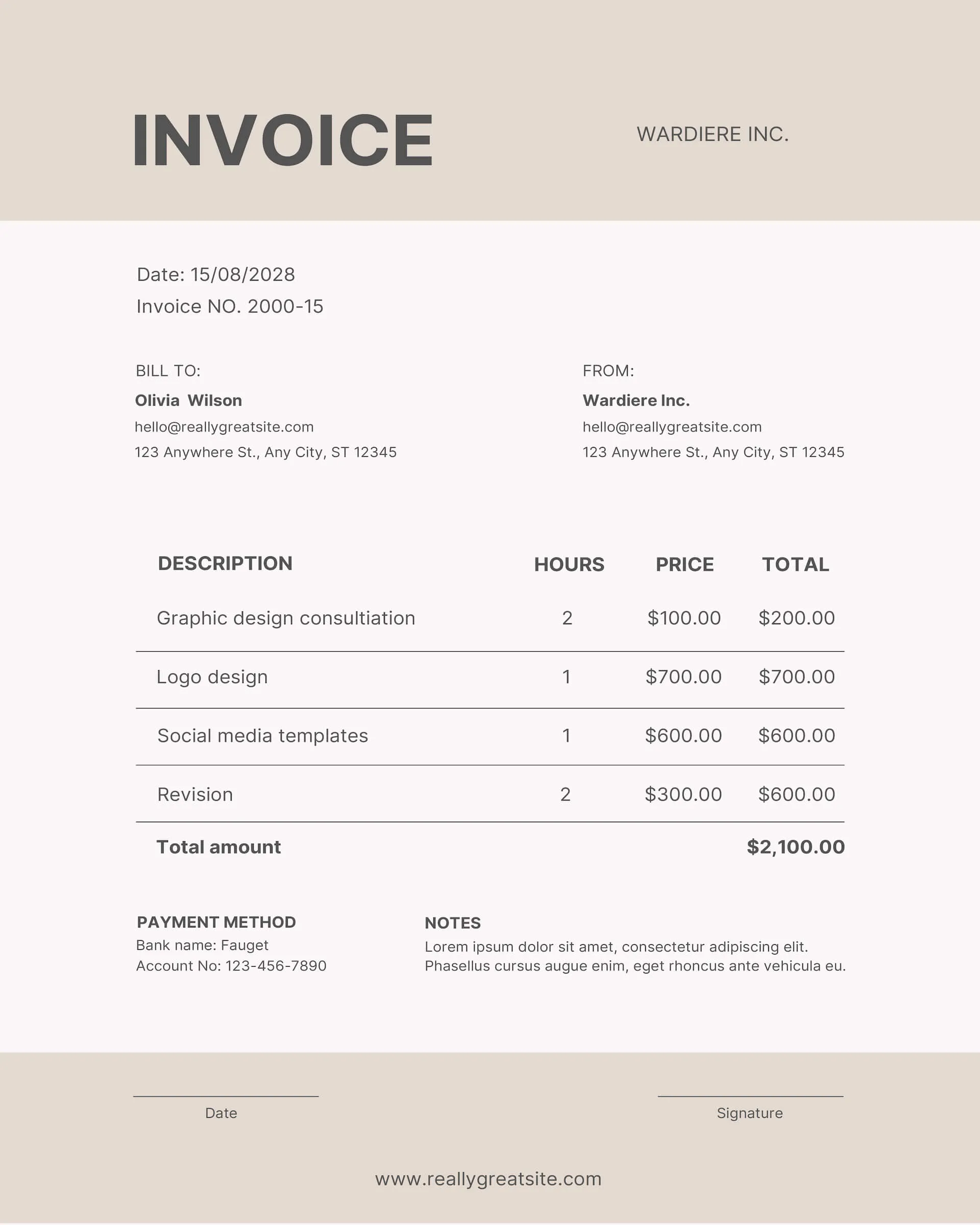
2부: PDF 송장 편집하기
PDF 편집과 관련된 모든 기능을 한곳에서 해결할 수 있는 UPDF를 소개합니다. UPDF는 가정용 사용자부터 비즈니스 전문가까지 누구나 쉽게 사용할 수 있는 정확한 PDF 송장 편집 플랫폼을 제공합니다.
복잡한 편집 과정은 이제 그만. UPDF와 함께라면 정밀하고 효율적인 편집을 손쉽게 할 수 있습니다. 개인 재정을 관리하든, 비즈니스 거래를 처리하든, UPDF는 다양한 편집 도구를 제공하여 사용자의 필요에 맞는 최적의 솔루션을 제공합니다. 지금 UPDF로 편집 업무를 간소화하세요.
PDF 송장 편집하는 방법
단 몇 단계만 거치면 PDF를 자유롭게 편집할 수 있습니다.
1단계: UPDF 다운로드
먼저 UPDF를 다운로드하세요. PDF 송장을 쉽고 빠르게 편집할 수 있는 도구를 이용할 수 있습니다.
Windows • macOS • iOS • Android 100% 안전
2단계: PDF 송장 열기
UPDF를 실행한 후, 사용자 친화적인 인터페이스에서 PDF 송장을 엽니다.
3단계: 간편하게 편집하기
UPDF의 직관적인 편집 도구를 활용하여 송장을 자유롭게 수정하세요. "PDF 편집" 아이콘을 클릭하면 편집 모드로 전환되며, 텍스트 수정, 세부 정보 추가, 레이아웃 조정 등 원하는 대로 편집할 수 있습니다.
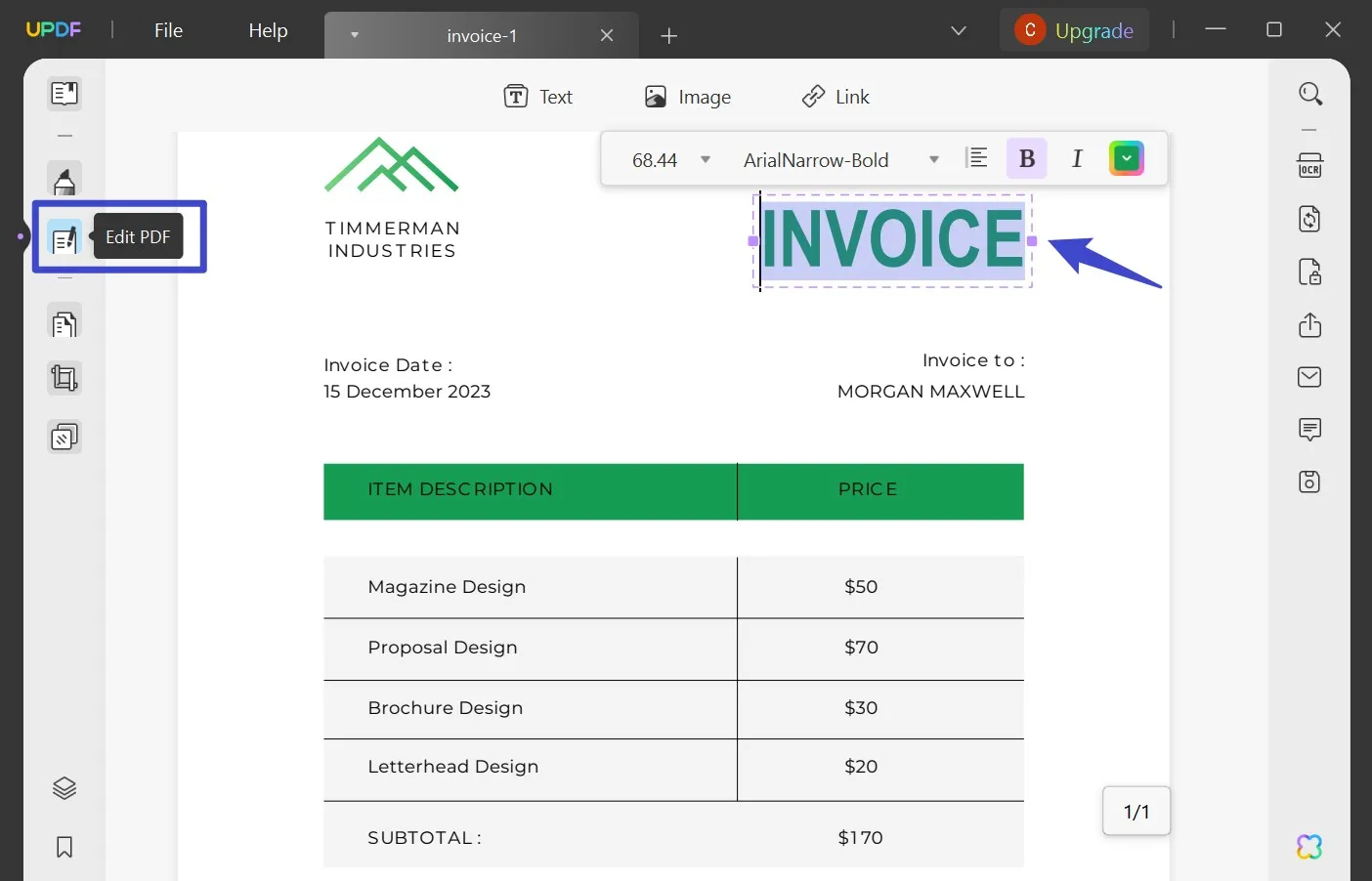
4단계: 저장 및 공유
모든 수정이 완료되면 변경된 송장을 저장하고, 고객이나 동료에게 간편하게 공유하세요.
PDF 편집 실력을 한 단계 업그레이드할 준비가 되셨나요? UPDF Pro를 사용하면 더욱 강력한 기능을 활용할 수 있습니다. 업그레이드하여 더욱 효과적이고 강력한 PDF 편집 도구를 경험해 보세요.
3부: 송장에 디지털 서명 추가하기
디지털 서명을 추가하면 송장의 신뢰성과 보안성이 강화됩니다. 이 간편하고 안전한 절차를 통해 문서가 정품이라는 사실을 고객과 파트너에게 보장할 수 있습니다. UPDF를 사용하여 PDF 송장에 디지털 서명을 추가하는 방법을 알아보세요.
UPDF에서 PDF 송장에 두 가지 방법으로 디지털 서명을 추가할 수 있습니다. UPDF를 다운로드한 후 아래 단계를 따라 디지털 서명을 추가하세요.
1단계: 서명 필드 추가하기
UPDF에서 PDF 문서를 연 후, 왼쪽 메뉴에서 네 번째 아이콘인 "양식 만들기" 옵션을 선택하세요.
상단 메뉴에서 "디지털 서명" 메뉴를 클릭하면, 서명 필드를 추가할 수 있습니다.
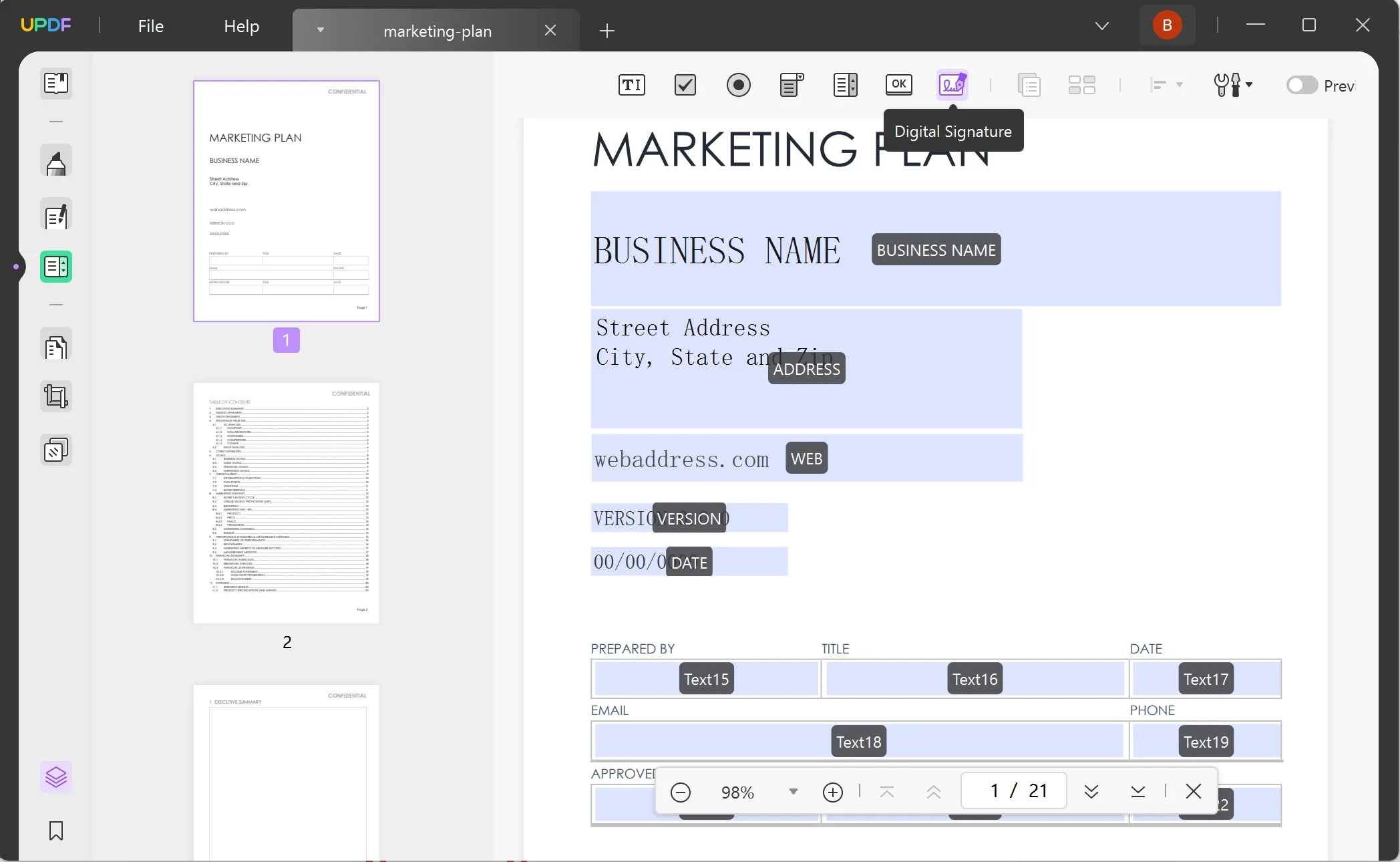
원하는 위치에 서명 필드를 생성한 후, 더블 클릭하여 서명의 이름, 색상, 크기, 두께 등을 조정할 수 있습니다. 또한 서명 필드의 크기를 조정하거나 원하는 위치로 이동할 수도 있습니다.
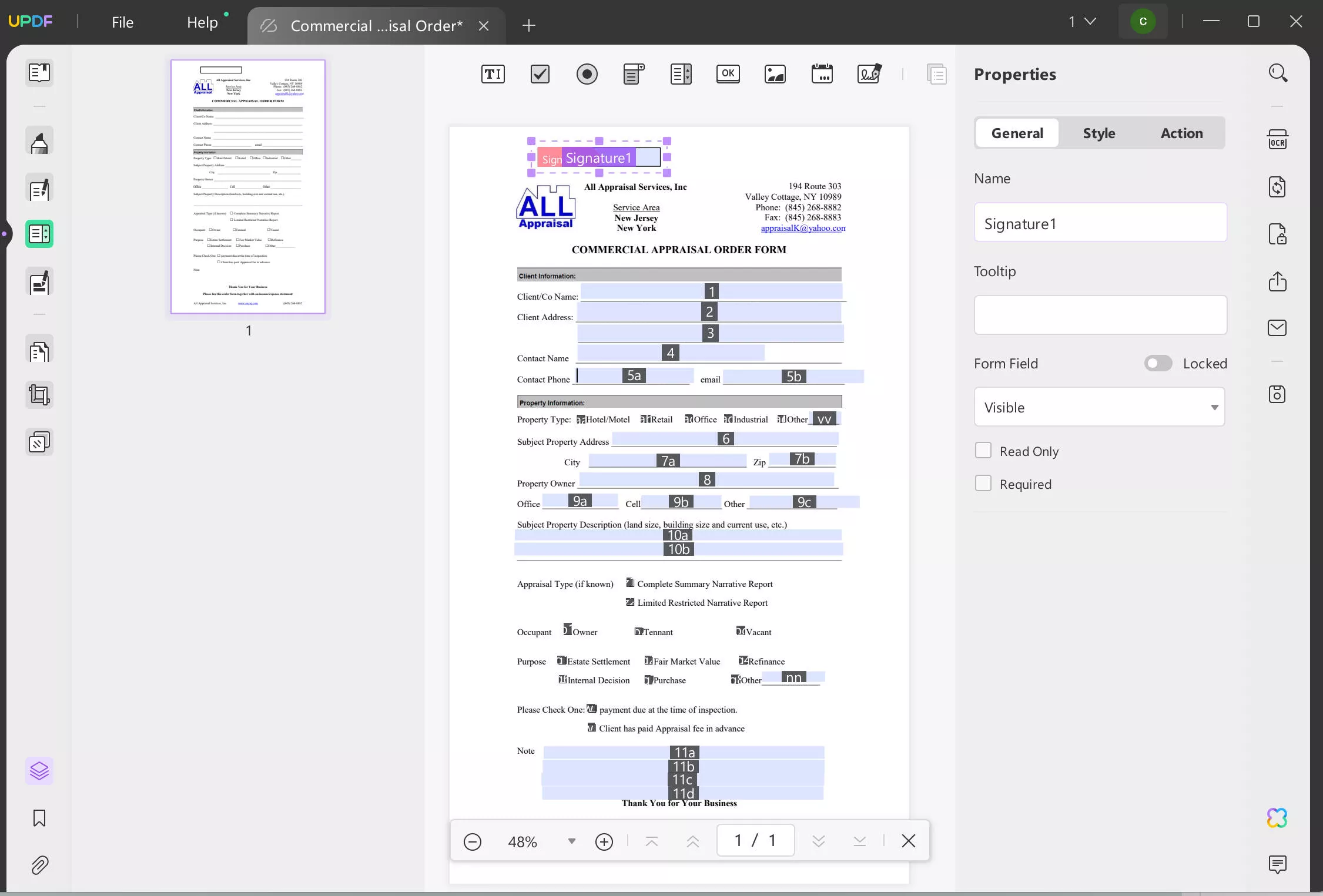
모든 설정이 완료되면 파일을 저장하고, 다른 사용자와 공유하여 디지털 서명을 받을 수도 있습니다.
2단계: 디지털 서명 설정하기
생성하거나 저장된 디지털 서명을 문서에 추가할 수 있습니다. 리더 모드에서 서명 필드를 선택하면 디지털 서명을 가져오거나 새로 생성할 수 있습니다.
- "생성" 버튼을 클릭하여 디지털 서명을 만들 수 있습니다. 새로운 창에서 필요한 정보를 입력한 후 "확인”*을 선택하세요. 디지털 ID를 보호하려면 최소 6자리 이상의 비밀번호를 설정해야 합니다.
- 이미 존재하는 디지털 ID가 있다면, 기기에서 파일을 불러와 서명을 추가할 수도 있습니다. 단, 디지털 ID의 비밀번호를 모르면 접근할 수 없으므로, 비밀번호를 정확히 입력해야 합니다.
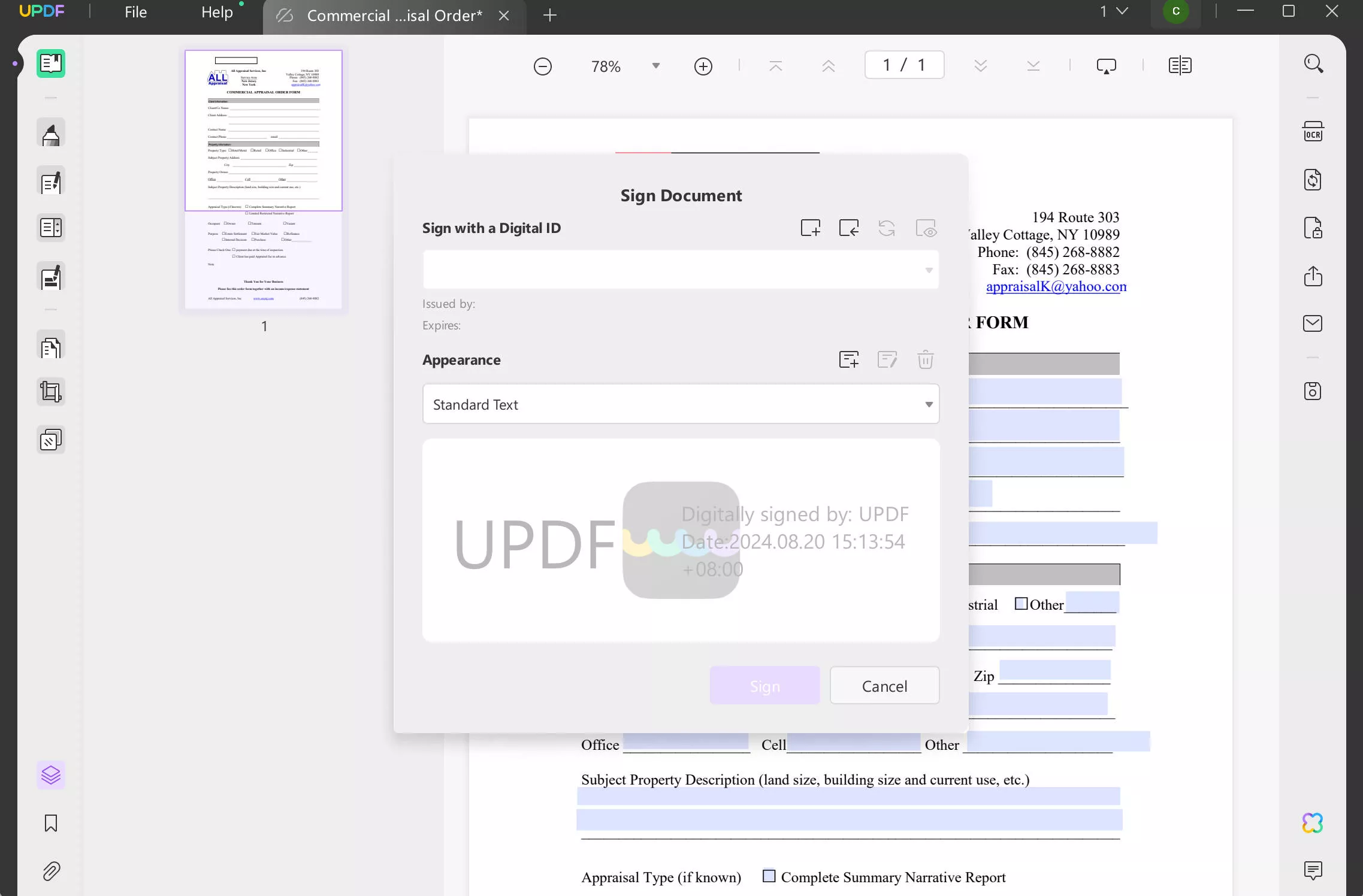
이제 "서명" 버튼을 클릭하여 PDF 파일에 디지털 서명을 추가하세요. UPDF에서 서명된 파일의 저장 위치를 선택하라는 메시지가 표시됩니다. 저장을 완료하면 서명 추가가 완료됩니다.
UPDF에 대해 궁금한가요? UPDF의 기능과 신뢰성을 확인하고 싶다면 iGEEKSBLOG에서 객관적인 리뷰를 확인해 보세요. 실제 사용자들의 평가를 참고하여 UPDF가 어떤 기능과 장점을 제공하는지 알아볼 수 있습니다.
결론
UPDF는 청구서 발행 과정을 최적화할 수 있는 간편한 솔루션을 제공합니다. 사용자는 손쉽게 송장을 맞춤 설정하고, 전문적인 인보이스를 제작할 수 있습니다. 제품 및 비용 내역을 명확하게 정리할 수 있는 기능을 제공하여 송장 발행 경험을 더욱 향상시킵니다. UPDF를 다운로드하여 청구서 관리 과정을 업그레이드하고, 세련되고 맞춤화된 송장을 간편하게 만들어 보세요.
Windows • macOS • iOS • Android 100% 안전
 UPDF
UPDF
 Windows용 UPDF
Windows용 UPDF Mac용 UPDF
Mac용 UPDF iPhone/iPad용 UPDF
iPhone/iPad용 UPDF 안드로이드용 UPDF
안드로이드용 UPDF UPDF AI 온라인
UPDF AI 온라인 UPDF Sign
UPDF Sign PDF 읽기
PDF 읽기 PDF 주석 달기
PDF 주석 달기 PDF 편집
PDF 편집 PDF 변환
PDF 변환 PDF 생성
PDF 생성 PDF 압축
PDF 압축 PDF 구성
PDF 구성 PDF 병합
PDF 병합 PDF 분할
PDF 분할 PDF 자르기
PDF 자르기 PDF 페이지 삭제
PDF 페이지 삭제 PDF 회전
PDF 회전 PDF 서명
PDF 서명 PDF 양식
PDF 양식 PDF 비교
PDF 비교 PDF 보안
PDF 보안 PDF 인쇄
PDF 인쇄 일괄 처리
일괄 처리 OCR
OCR UPDF 클라우드
UPDF 클라우드 UPDF AI 소개
UPDF AI 소개 UPDF AI 솔루션
UPDF AI 솔루션 UPDF AI에 대한 FAQ
UPDF AI에 대한 FAQ PDF 요약
PDF 요약 PDF 번역
PDF 번역 PDF 설명
PDF 설명 PDF로 채팅
PDF로 채팅 이미지로 채팅
이미지로 채팅 PDF를 마인드맵으로 변환
PDF를 마인드맵으로 변환 AI 채팅
AI 채팅 사용자 가이드
사용자 가이드 기술 사양
기술 사양 업데이트
업데이트 FAQ
FAQ UPDF 활용 팁
UPDF 활용 팁 블로그
블로그 뉴스룸
뉴스룸 UPDF 리뷰
UPDF 리뷰 다운로드 센터
다운로드 센터 회사에 연락하기
회사에 연락하기

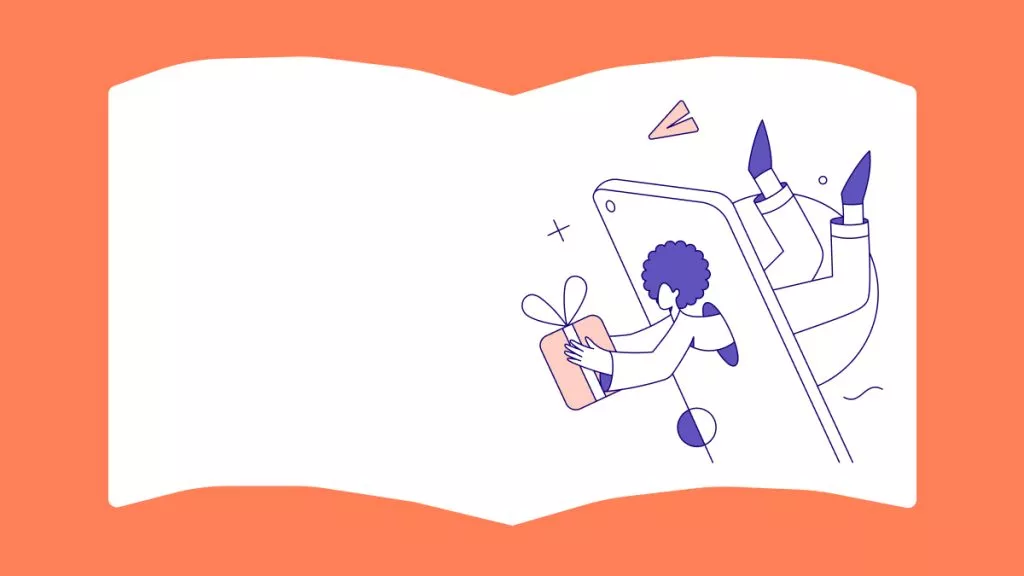
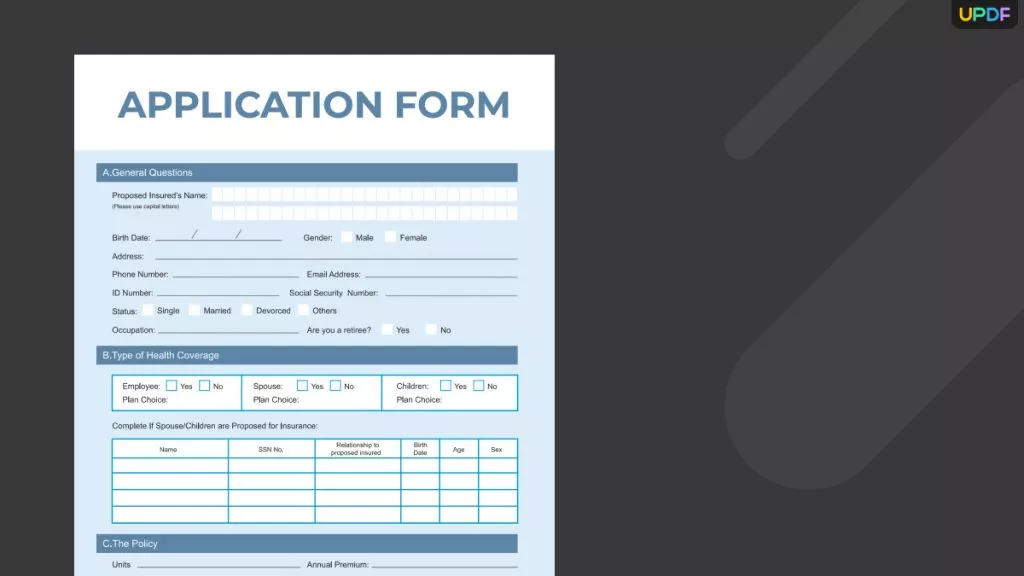

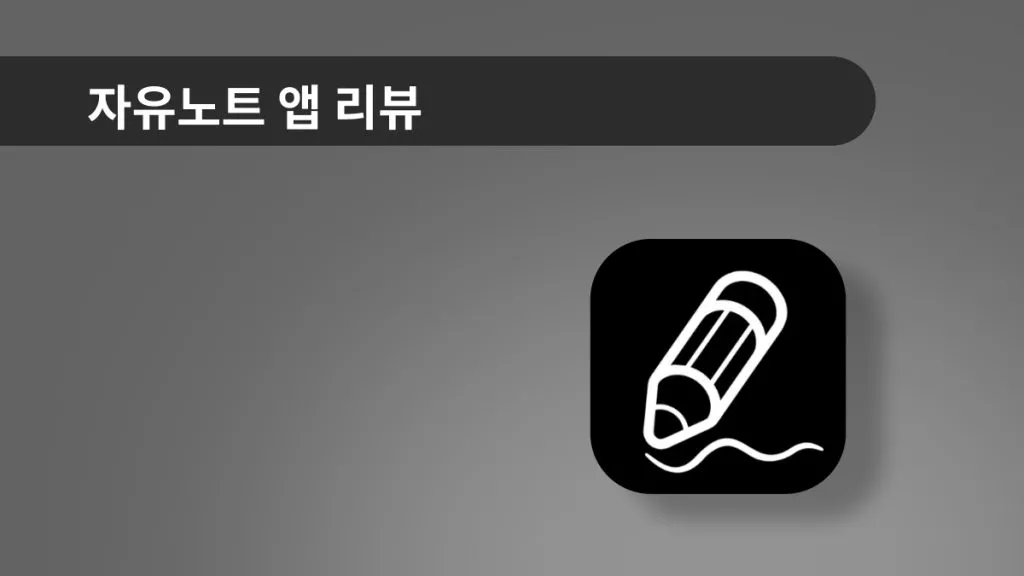

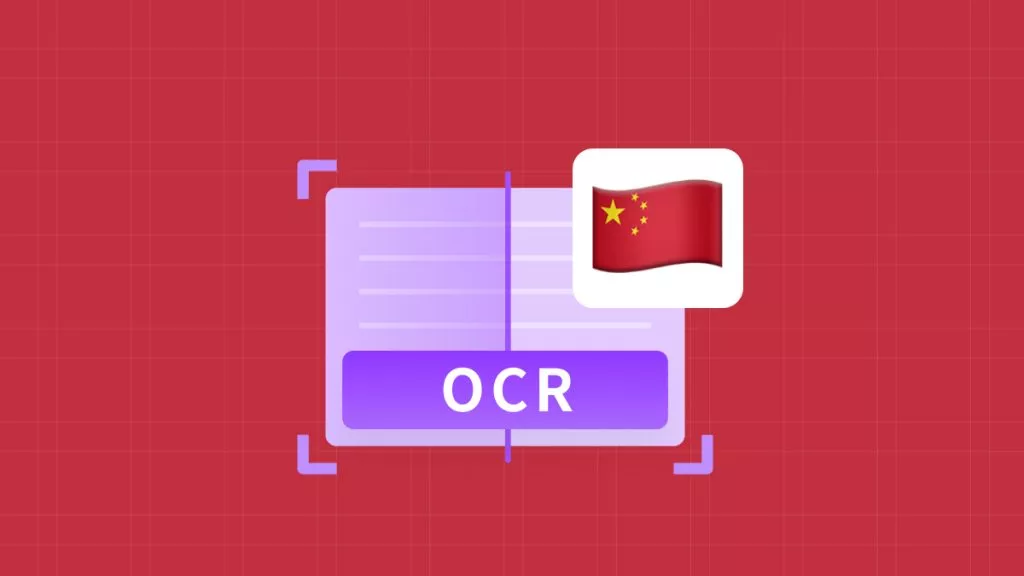
 유경은
유경은 

